이전 버전의 Windows를 사용하면 안 되는 이유

컴퓨터는 우리가 자주 교체하는 것이 아닙니다. 스마트폰의 수명은 약 2~3년인 경우가 많지만 컴퓨터의 수명은 5년 이상인 경우가 많습니다. 충분히 괜찮으면 처음 구입한 후 10년을 계속 사용할 수 있습니다. 그러나 많은 사람들은 또한 해당 하드웨어를 업데이트하지 않는 경향이 있습니다.
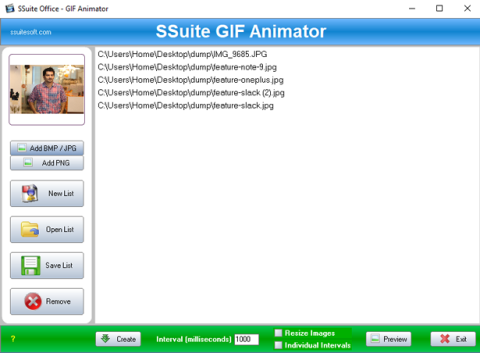
Reddit에서 밈을 검색하거나 BuzzFeed에서 기사를 읽을 때 GIF를 보았을 것입니다. GIF를 만드는 것은 쉽지만 완벽한 GIF 메이커 앱을 찾는 것은 어렵습니다. GIF의 유일한 문제는 GIF가 더 길면 크기가 상당히 증가 한다는 것입니다. Windows용 최고의 GIF 메이커 앱 목록을 작성했습니다. 확인 해보자. 스포일러 이 모든 앱은 무료이며 워터마크를 넣지 않습니다.
Windows용 최고의 GIF 메이커 앱
1. SSuite GIF 애니메이터
SSuite GIF Animator는 이미지에서 GIF 를 만들 수 있는 간단한 앱입니다 . 시작하려면 모든 이미지(PNG, BMP 또는 JPEG 형식 지원)를 선택하고 소프트웨어로 가져와 GIF를 만듭니다. 각 프레임 사이의 간격을 조정하고 출력 GIF의 크기를 조정할 수 있습니다. GIF를 만드는 동안 이미지가 잘리지 않도록 모든 이미지가 동일한 크기인지 확인하십시오.
이 응용 프로그램은 무료이며 편집이 필요하지 않은 캐주얼 GIF에 적합합니다.
SSuite GIF 애니메이터 를 확인하세요
2. 인스타그램
이 다음 앱은 YouTube 동영상에서 GIF 를 만드는 간단한 GIF 제작자입니다 . YouTube 동영상을 다운로드하고 해당 부분을 클리핑한 다음 GIF를 만드는 대신 URL을 붙여넣고 고품질 GIF 를 만들 수 있습니다 . GIFrun (유사한 웹 앱) 과 달리 10초 제한이 없으며 품질, 프레임 속도 및 캡션을 제어할 수 있습니다.
Instagraffer는 무료로 다운로드할 수 있으며 워터마크가 없습니다.
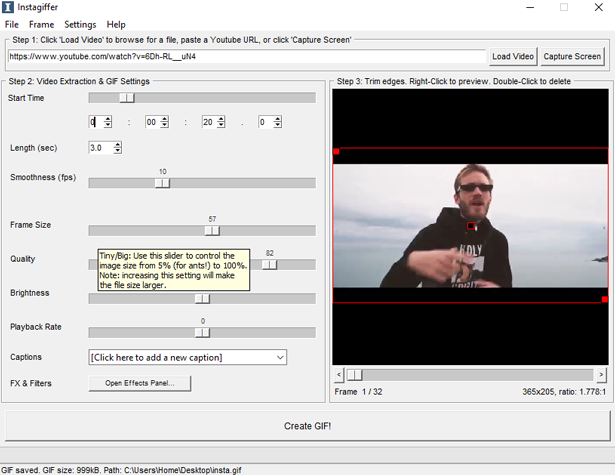
인스타그램 을 확인하세요
3. 포토스케이프
Photoscape는 Windows용 강력한 사진 편집 소프트웨어이며 GIF를 만들 수도 있습니다. SSuite GIF Animator 앱과 달리 몇 가지 편집 옵션이 있습니다.
모든 편집 도구를 사용하여 GIF 생성기에 이미지를 덤프하기 전에 이미지를 준비할 수 있습니다. 모든 이미지가 GIF에 있으면 미리보기를 보고 몇 가지 매개변수를 조정할 수 있습니다. 프레임의 지속 시간을 조정하고 전환 및 텍스트를 추가할 수 있습니다.
포토스케이프는 좋은 편집 소프트웨어이며 그것으로 괜찮은 GIF를 만들 수 있습니다 . Microsoft Store에서 무료로 다운로드할 수 있습니다. Pro 버전도 있지만 GIF 관련 기능을 제공하지 않으므로 필요하지 않습니다.
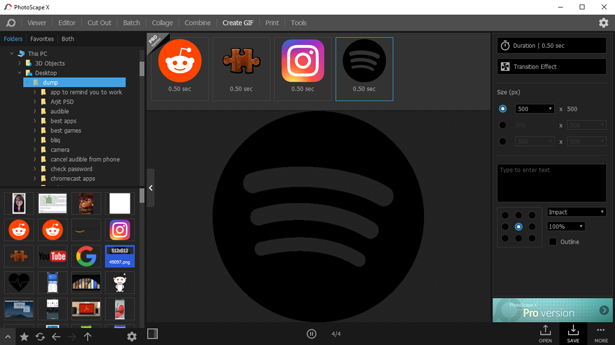
포토스케이프 를 확인하세요
4. 지프 도구
마지막 두 앱은 이미 GIF로 변환할 이미지가 있는 경우 유용했습니다. Giffing Tool은 약간 다릅니다. Snipping Tool이 생각납니다. 그것은 당신 이 Windows 화면을 기록하고 GIF를 생성 할 수 있습니다 .
그냥 응용 프로그램을 실행하고 화면에서 영역을 선택하고 기록을 누르십시오. 녹음이 끝나면 키보드의 ESC 버튼을 눌러 녹음을 마칩니다. GIF를 생성하여 사용할 수 있습니다. 이 소프트웨어의 유일한 주의 사항은 내장된 편집 도구가 없으므로 GIF를 수동으로 편집해야 한다는 것입니다.
Giffing Tool은 무료이며 Windows 화면에 있는 모든 항목의 GIF를 만드는 데 사용할 수 있습니다.
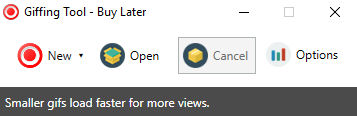
Giffing 도구 확인
5. 쉬운 GIF 애니메이터
다음으로 Easy GIF Animator는 처음부터 GIF를 만들 수 있는 강력한 GIF 도구입니다 . 프로젝트를 시작하고 프레임별로 생성을 시작할 수 있습니다. 각 프레임을 조작하고 모든 것을 별도로 유지할 수 있는 몇 가지 편집 도구가 있습니다. 제작 중에 언제든지 애니메이션의 크기를 조정할 수 있습니다. 애니메이션 반전, 캔버스 조정, 그레이스케일로 변환, 프레임 복사 등을 할 수 있습니다.
비디오에서 GIF를 만드는 것은 소프트웨어에 내장되어 있습니다. 비디오 프레임을 분할한 다음 개별 프레임을 편집할 수 있습니다. 소프트웨어 사용에는 학습 곡선이 있지만 익숙해지기 쉽습니다. GIF 애니메이션을 위해 특별히 설계된 많은 기능을 갖춘 강력한 도구입니다.
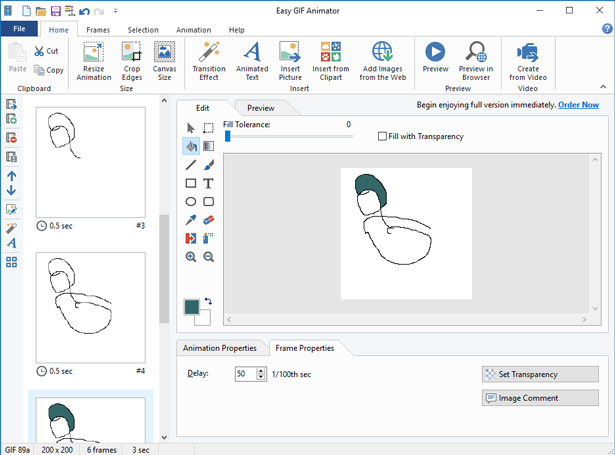
이 소프트웨어는 무료로 사용할 수 있으며 20회 사용할 수 있습니다. 진지한 GIF를 만들기 위한 강력한 GIF 도구를 찾고 있다면 라이선스 키 비용은 약 $30입니다.
Easy GIF Animator 를 확인하십시오
6. 이지 GIF
나는 온라인 GIF 도구의 열렬한 팬이 아니지만 EZGIF는 좋은 예외입니다. 기능의 수만으로도 다른 경쟁 제품보다 훨씬 강력합니다. 밝기, 대비, 색조, 회전 및 레벨을 조정할 수 있습니다. 사용할 수 있는 몇 가지 색상 사전 설정이 있으며 애니메이션 흐름을 선택하여 GIF에 더 많은 징을 추가할 수도 있습니다. 이러한 효과와 필터를 적용한 후 GIF의 속도와 크기를 최적화하고 텍스트를 추가하고 이미지를 오버레이할 수 있습니다.
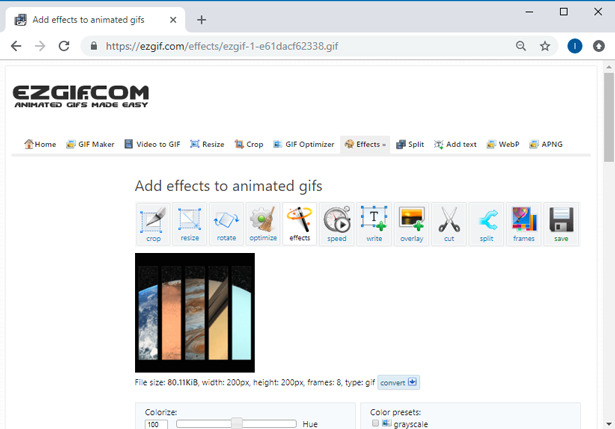
EZGIF는 온라인 도구에서 훌륭하게 작동하지만 유일한 단점은 GIF의 모든 작업을 적용할 때까지 기다려야 한다는 것입니다. 이것은 모든 프로세스가 서버 측에서 발생하기 때문에 발생합니다. 즉, 네트워크 속도가 편집 시간에 큰 영향을 미칠 수 있습니다. EZGIF는 완전 무료이며 워터마크를 넣지 않습니다 .
EZGIF 를 확인하세요
7. 어도비 포토샵
Adobe Photoshop은 사진 편집 세계에서 소개할 필요가 없습니다. 전문 편집을 위한 가장 인기 있는 소프트웨어 중 하나입니다. 저는 네오테크시스템즈용 이미지를 편집하기 위해 정기적으로 Photoshop을 사용하지만 GIF를 만든 적은 없습니다. Photoshop으로 GIF를 만들 수 있을 뿐만 아니라 기존 GIF와 비디오를 편집 할 수도 있습니다 . Photoshop에서 타임라인 막대를 켜면 사용할 수 있습니다. 출력 파일을 완전히 제어할 수 있습니다. Photoshop을 사용하여 편집, 최적화, 애니메이션 등을 수행할 수 있습니다.
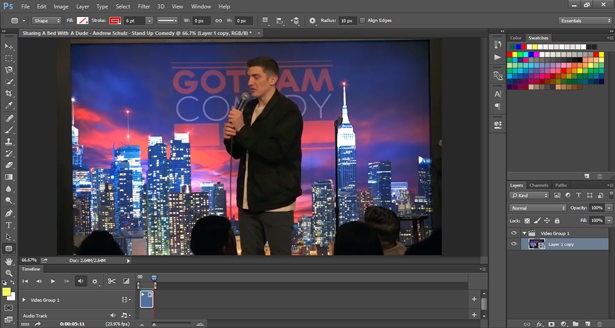
Photoshop은 유료 소프트웨어이며 학습 곡선이 있습니다. Photoshop을 사용하는 방법을 모르는 경우 목록에서 다른 소프트웨어 중 하나를 사용하는 것이 좋습니다.
Photoshop 확인 (30일 무료 평가판)
어떤 GIF 메이커를 선택해야 합니까?
다음은 Windows용 최고의 GIF 메이커 앱 중 일부였습니다. Giffing Tool은 Windows 화면의 특정 부분을 GIF로 만들고 싶을 때 유용하며 편집 시간을 많이 절약해 줍니다. 포토스케이프와 SSuite는 매우 기본적이며 간단한 이미지 기반 GIF를 만들 수 있습니다. Instagiffer 및 GIFrun은 온라인 비디오에서 GIF를 만들기 위한 것입니다. Photoshop은 제어할 수만 있다면 GIF를 만드는 인식을 바꿀 수 있는 야수입니다. 어떤 GIF Maker 앱을 사용하십니까? 아래 의견에 알려주십시오.
컴퓨터는 우리가 자주 교체하는 것이 아닙니다. 스마트폰의 수명은 약 2~3년인 경우가 많지만 컴퓨터의 수명은 5년 이상인 경우가 많습니다. 충분히 괜찮으면 처음 구입한 후 10년을 계속 사용할 수 있습니다. 그러나 많은 사람들은 또한 해당 하드웨어를 업데이트하지 않는 경향이 있습니다.
Windows 10 2018 업데이트는 Windows 사용자에게 최고의 성능 전원 관리 옵션을 도입했습니다. 고성능 전원 계획보다 한 단계 더 나아가 장비의 성능을 실제로 끌어낼 수 있습니다.
일반적으로 Windows 업데이트는 간단한 작업이며 문제 없이 진행됩니다. 그러나 때때로 ERROR_SXS_TRANSACTION_CLOSURE_INCOMPLETE 메시지와 함께 0x8007371b 오류와 같은 오류가 발생할 수 있습니다. 이것은 주로 Windows Update 파일이 없거나 손상된 경우에 발생합니다.
계산이 머리로 해결하기 어려울 때 Windows의 모든 기능을 갖춘 계산기가 생명의 은인이 될 수 있습니다. 요즘에는 포켓 계산기를 완전히 대체할 수 있는 수백 가지 앱을 찾을 수 있습니다.
OneNote는 Windows 사용자를 위한 메모 작성 앱입니다. 새로운 업데이트를 통해 이제 기능이 풍부하고 인터페이스가 개선되었습니다. 그러나 오류가 없는 것은 아닙니다. 종종 앱에서 부적절한 동기화, 파일이 전혀 열리지 않거나 파일이 읽기 전용으로 열리는 것을 볼 수 있습니다.
SHIFT 키를 충분히 여러 번 으깬 적이 있다면 켤지 묻는 성가신 고정 키 팝업이 표시됩니다. 그렇다면 이 기능을 어떻게 끄며, 고정 키는 게임 중 당신을 성가시게 하는 과거의 어떤 역할을 합니까?
Microsoft Store에서 앱을 다운로드하려고 하는데 "라이선스 획득 오류 0xC0020036"이라는 오류가 발생합니까? 정말 혼란스러운 오류가 될 수 있습니다.
Windows PC를 정품 인증하려고 할 때 오류 코드 0xC004F074가 나타납니다. 이렇게 하면 활성화 프로세스를 계속할 수 없고 제한된 기능으로 PC를 사용해야 합니다.
얼마나 성가신가에 관계없이 보안 업데이트는 많은 문제를 해결합니다. 새로운 Windows 2021년 8월 패치 화요일이 출시되었으며 모든 관련 운영 체제에서 다운로드할 수 있습니다. Windows는 매월 첫 번째 화요일에 이러한 업데이트를 도입하며 이번 달에는 보안 수정 사항에 대해 설명합니다.
Windows 업데이트 오류 0x80070424로 인해 Windows 업데이트를 다운로드 및 설치하지 못할 수 있습니다. Xbox 앱과 같은 Microsoft 앱에 영향을 미치고 Microsoft Store에서 앱을 설치하지 못하게 할 수도 있습니다.








